使用脚本激活conda 环境
conda 可以管理Python环境,使用conda info -e可以查看你已经建立的python环境,base 是默认的python 环境。
如果你想在终端激活环境的时候少打几个字,可以将source activate envs_name,envs_name代表你python环境的名字。
步骤1.
新建脚本,例如建立torch1.8.sh,内容如下
source activate xiaoming_pytorch1.8
python -V
步骤2.
然后将torch1.8.sh的路径写入用户环境变量,使用命令 vim ~/.bashrc
在.bashrc 的文件最后加上torch1.8.sh的文件路径,这样无论在什么路径下的终端都可以使用soure torch1.8.sh 来激活环境了。
.bashrc 如下添加
PATH=$PATH:[torch1.8.sh path]
[torch1.8.sh path]改成torch1.8.sh的路径文章来源:https://www.toymoban.com/news/detail-612588.html
步骤3
立即生效环境变量,source ~/.bashrc
再试试source torch1.8.sh是否成功吧!文章来源地址https://www.toymoban.com/news/detail-612588.html
到了这里,关于使用脚本激活conda 环境的文章就介绍完了。如果您还想了解更多内容,请在右上角搜索TOY模板网以前的文章或继续浏览下面的相关文章,希望大家以后多多支持TOY模板网!


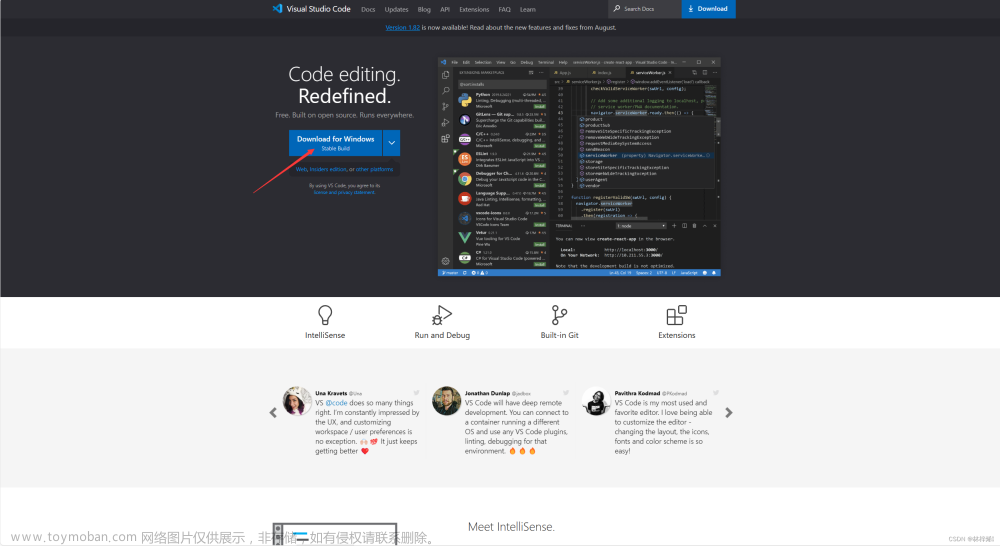

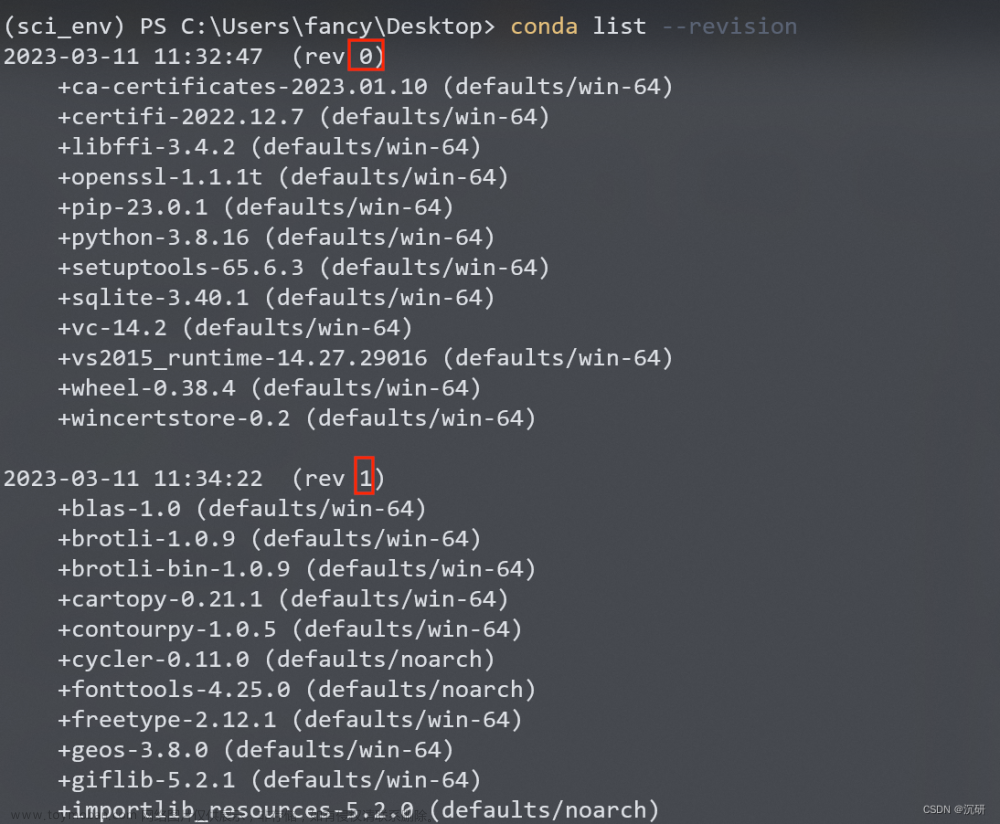
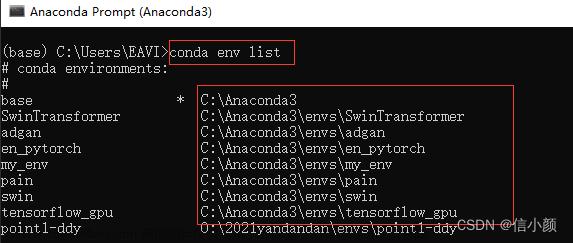
![解决VScode激活conda环境报错:usage: conda-script.py [-h] [--no-plugins] [-V] COMMAND ...](https://imgs.yssmx.com/Uploads/2024/02/769827-1.png)




